
William Charles
0
4184
1356
 První dojem, který jsem dostal, když jsem slyšel, že Apple uvolní Snow Leoparda, byl jeho cena neuvěřitelně cenově dostupná. Osobně bych neváhal upgradovat, kdyby mi to stálo jen 25 USD za zbrusu nový operační systém, který by nejen urychlil můj Mac, ale uvolnil místo na pevném disku, a nechal by mě na některé opravdu skvělé nové funkce.
První dojem, který jsem dostal, když jsem slyšel, že Apple uvolní Snow Leoparda, byl jeho cena neuvěřitelně cenově dostupná. Osobně bych neváhal upgradovat, kdyby mi to stálo jen 25 USD za zbrusu nový operační systém, který by nejen urychlil můj Mac, ale uvolnil místo na pevném disku, a nechal by mě na některé opravdu skvělé nové funkce.
Když jsem byl v Londýně, navštívil jsem Apple Regent Street Store, abych si pořídil kopii nejnovějšího OS a upgradoval můj Mac. Je to vlastně tak jednoduché? Rychlá odpověď - ne.
Něco se stane jemný tisk že by si měli všichni být vědomi.
Za prvé, cena 25 $ je platná, pouze pokud již používáte Leopard. Mluvil jsem o tom s Geniusem a ukázalo se, že Snow Leopard je vlastně upgrade z Leopardu. To znamená, že pokud právě používáte Tiger, budete si muset zakoupit sadu Snow Leopard Mac Box Set, která se prodává za 169 $. Ale znovu, to je vše jen legální mumbo-jumbo - neexistuje žádná černá magie, která by vám bránila používat disk 25 $ k upgradování z Tiger. Pokud to však uděláte, mějte na paměti, že “automatická aktualizace” proces nebude fungovat pro vás a Apple nebude podporovat váš Mac, pokud zjistí, že jste upgradovali na Snow Leopard od Tiger.
Za druhé, jak by si měli všichni být vědomi, Apple se rozhodl zrušit podporu všech počítačů PowerPC. To znamená, že pokud máte starší Mac, nebudete si užít výkonnou ránu nebo žádnou z nových skvělých funkcí.
Jak jsem již řekl, jsem hrdým zákonným vlastníkem nejnovějšího operačního systému společnosti Apple, který si velmi rád vyzkouším. Pojďme na to, můžeme?
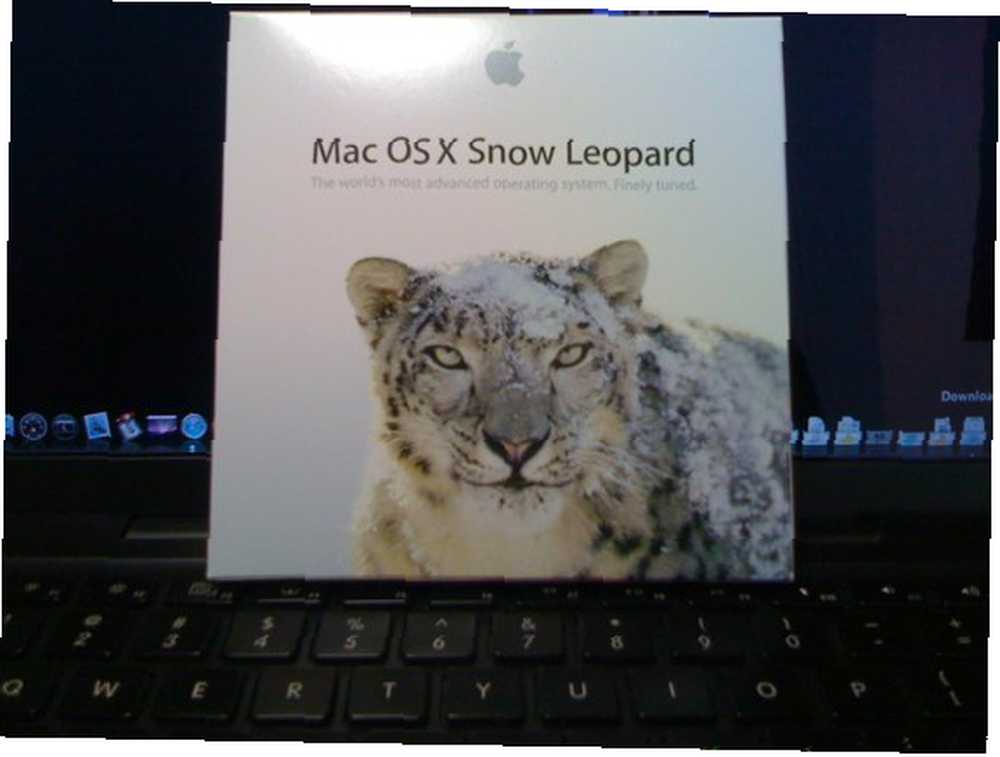
Příprava na upgrade
Upgrade na Snow Leopard byl nepochybně nejjednodušší upgrade, jaký jsem kdy provedl. Před skutečnou aktualizací byste však měli mít vždy zálohu souborů a dokumentů. Chcete-li udržet váš Mac ve špičce, můžete použít deset nástrojů, aby váš Mac zůstal ve špičce, aby vám poskytl kopii pevného disku pro úschovu. Nebo byste to mohli udělat staromódním způsobem, jako já; ručně zálohujte tyto složky na externí pevný disk:
- Dokumenty
- Stahování
- Obrázky
- Hudba
- plocha počítače
- Jakékoli jiné místo, kde si uchováváte důležité dokumenty
Nyní, když máte všechny své cenné soubory zálohované a zabezpečené, je zde něco, co byste měli vědět o Snow Leopardovi: nebudete je muset obnovit. Vidíte, Snow Leopard automaticky provádí Archivujte a nainstalujte postup při samotné instalaci. Udržuje všechny vaše soubory, složky, předvolby a aplikace nedotčené při výměně základních systémových souborů. Stručně řečeno, po dokončení procesu instalace bude celá vaše domovská složka zálohována a obnovena.
Aktualizace
Zpočátku jsem byl trochu skeptický ohledně celého procesu automatizované aktualizace. Takže po zálohování mých souborů jsem se rozhodl to zkusit. Nízké a hle - po 40 minutách mě uvítal úvodní film Snow Leopard a všechno bylo stále nedotčeno. I můj přizpůsobený desktop Geektool se stále zobrazoval. Některé aplikace zatím nepodporují Snow Leopard a to byly jediné věci, které se během procesu aktualizace zlomily.
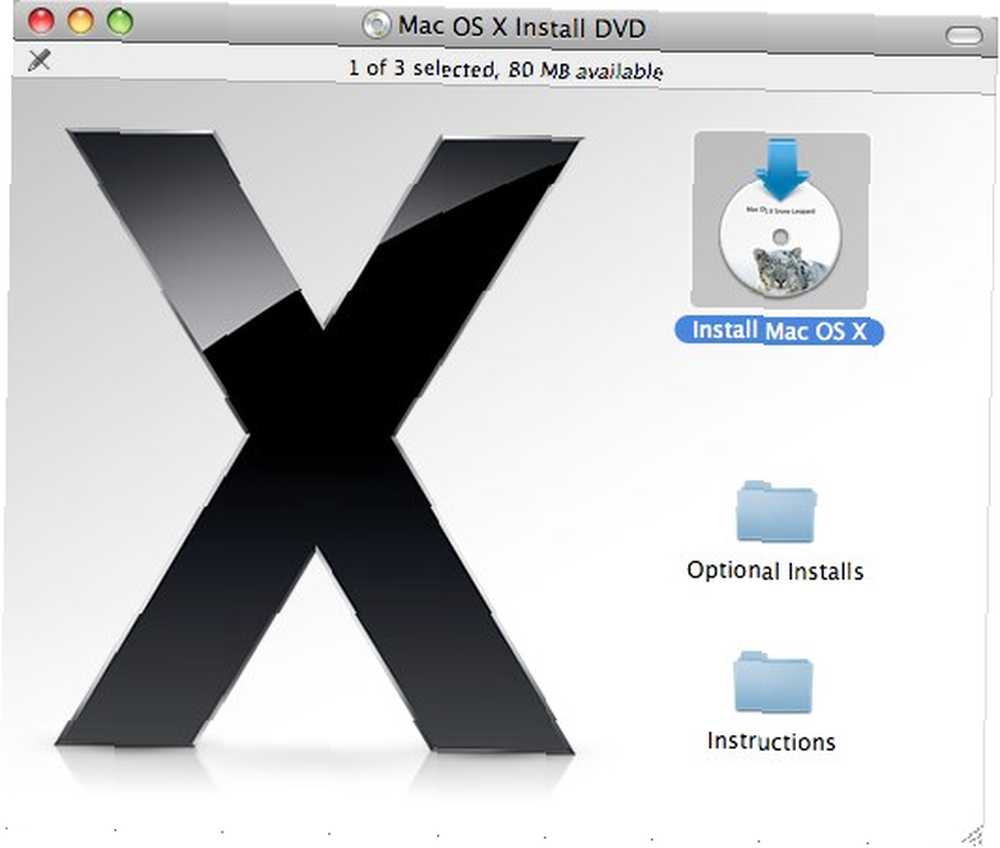
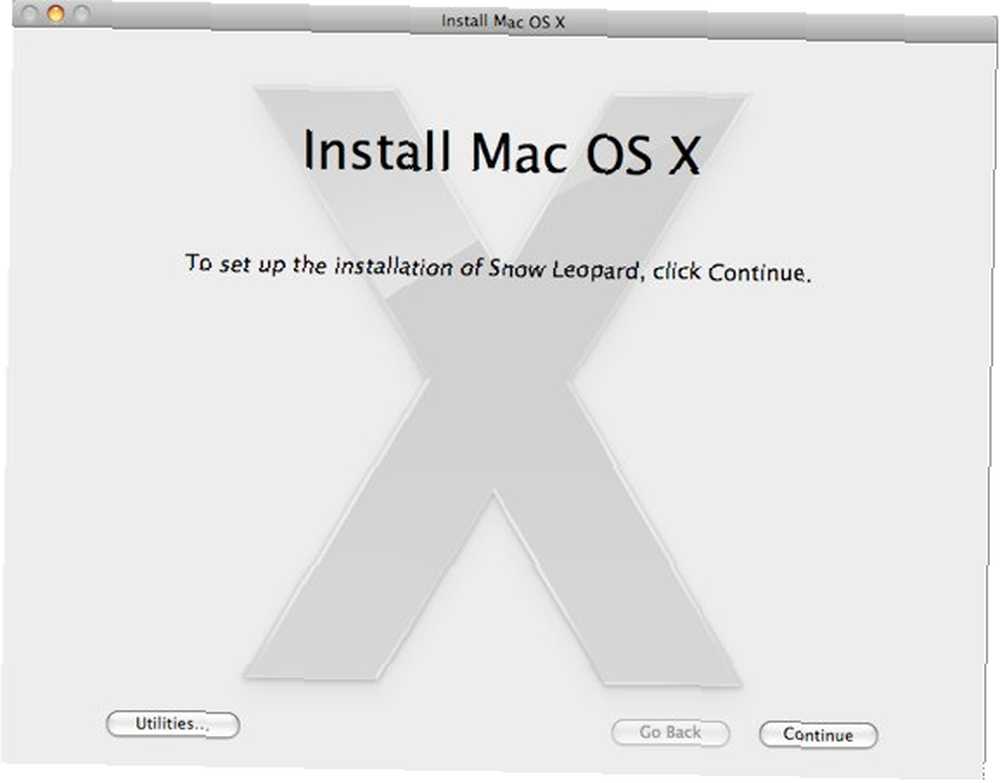
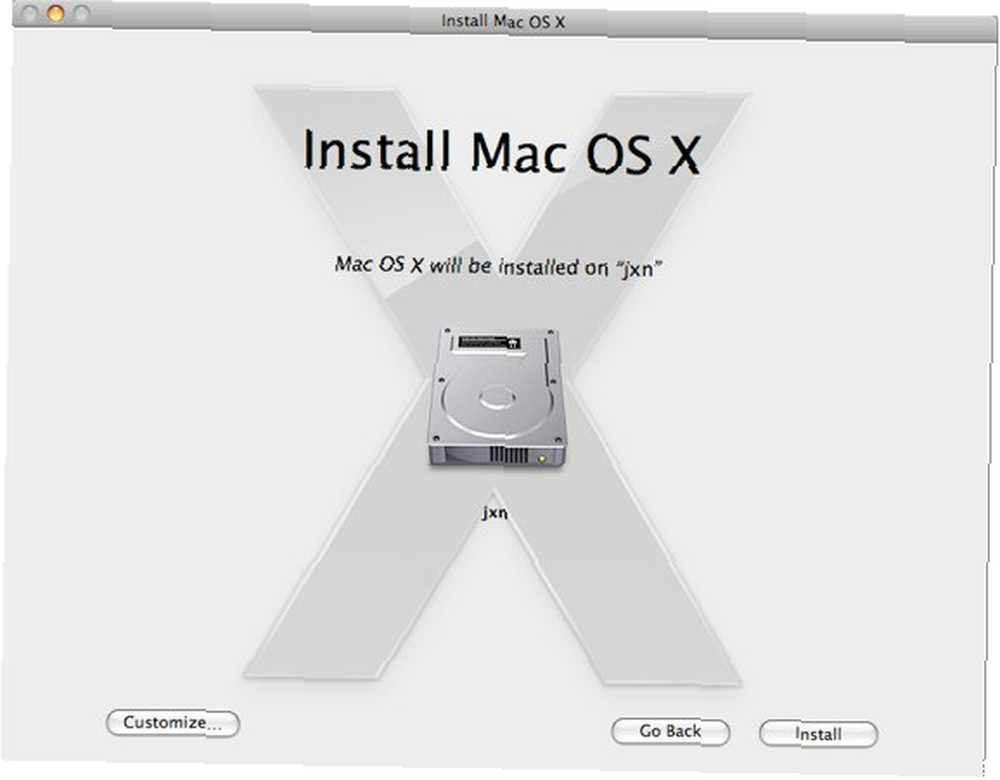
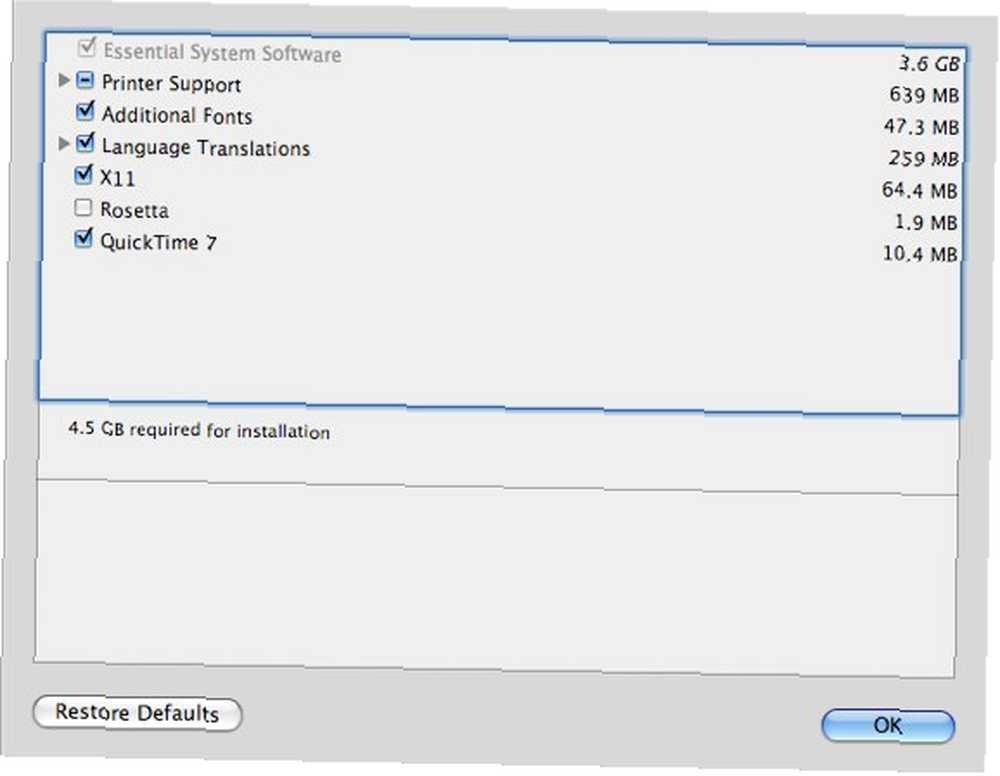
Při vytváření Snow Leopard měli technici v Apple skutečně synchronizovanou vlnovou délku se svou uživatelskou základnou. Tím, že to jako “noob-friendly” pokud je to možné, určitě to povzbudí mnoho stávajících uživatelů k upgradu a zároveň se tím sníží počet nepříjemných incidentů.
Pro další zefektivnění tohoto procesu navrhuji získat odinstalační program 3 bezplatných odinstalačních programů k vyčištění zastaralých souborů [Mac]. nepotřebují. Jinými slovy, proveďte nějaké jarní čištění! Tím minimalizujete počet nežádoucích aplikací a souborů s jejich preferencemi, které se přenesou do nového operačního systému. Méně clunk a méně času zbytečně.
Jistě, někteří lidé vám poradí, jak provést Vymazat a nainstalovat - tato metoda je o něco více manuální a neměla by se o ni pokoušet slabé srdce. Výhody této možnosti jsou dvojí:
- Skončíte s mnohem čistším, štíhlejším a průměrnějším systémem - zbavíte se všeho, co zpomaluje váš Mac.
- Máte více volného místa na disku.
To však také znamená, že musíte ručně nastavit účty a autorizovat plug-iny a znovu stáhnout aplikace podokna preferencí a znovu nainstalovat aplikace a ... získat drift. Pokud se rozhodnete vydat se touto cestou, ujistěte se, že máte vše bezpečně zálohované někde, pamatujte si hesla keychainů a sériové klíče aplikace.
Výhody?
Zvuk na InterWebu šeptá něco, co Snow Leopard uvolňuje více místa na disku. No, je nějaký pravdu.
Protože společnost Apple zrušila podporu procesorů PowerPC, instalace OS X ve Snow Leopardu vyloučila komponentu PPC, čímž ušetřila několik gigabajtů. Snow Leopard dále vypočítává místo na disku pomocí měření základní 10. Pro běžného uživatele to může být trochu obtížné porozumět, ale pokusím se to formulovat co nejjednodušší. V OS X 10,5 Leopard bylo množství diskového prostoru vypočteno pomocí měření základny 2 (binární) - 1 MB = 1 048 576 bajtů. Proto můžete jen “vidět” 465 GB z 500 GB pevného disku.
Ve Snow Leopardu se výpočet místa na disku měří pomocí základního systému 10 (desítkový) - 1 MB = 1 000 000 bajtů. Takže skutečně budete “vidět” 500 GB z 500 GB pevného disku. Takže je tu tajemství “další obnovený prostor” odhaleno. Existuje však nesrovnalost: software a fyzická paměť (RAM) jsou stále počítány pomocí základny 2.
To je však dobrá věc. Většina uživatelů opravdu nechápe, proč jejich 4GB thumbdrive ukazuje pouze 3,7 GB volného místa. Nový výpočetní systém pomůže zmatit zmatek a obecně věci zjednoduší.
Kromě toho, kvůli nějakému neznámému internímu voodoo Apple, se můj systém cítí mírně (ne dramaticky) ostřeji a pohotověji. Po upgradu automatickou cestou jsem samozřejmě nemohl pomoci, ale provést smazání a instalaci. Zde se snažím říci, že váš počet najetých kilometrů se může lišit.
Další skvělé implementace jsou:
- Expozice doku - kliknutím na aplikaci v doku zobrazíte všechna její okna v Exposé. Okna, která byla minimalizována, jsou zobrazena, ale oddělena od aktivních
- Zásobník aplikací - Není třeba žádné další vyladění. Apple vás slyšel a dal do doku zásobník pro své aplikace
- Procházení v hromadách - kliknutím na složku ve stohu se nyní dostanete do složky bez otevření okna Finderu
- Supercharged Finder - náhled dokumentů a videí je nyní neuvěřitelně snadný. Když umístíte kurzor na soubor, zobrazí se tlačítka náhledu, která vám umožní listovat PDF nebo přehrávat video - přímo v jeho ikoně souboru
- Quicktime X - toto není obyčejný Quicktime. Nejen, že bude přehrávat videa v novém elegantním bezokrajovém přehrávači, ale také vám umožní nahrávat scénáře, upravovat je a upravovat a poté je sdílet se světem. Perian je stále povinen přehrávat videa, pokud nejde o soubory filmu Quicktime
- Poziční služby - Snow Leopard určí vaši aktuální polohu na základě vaší IP adresy a pokud je povoleno, automaticky nastaví vaše datum a časové pásmo na vaši polohu. Bylo to příjemné překvapení, když jsem zjistil, že widgety hodin a počasí v mém Dashboardu jsou již nastaveny na mé místo
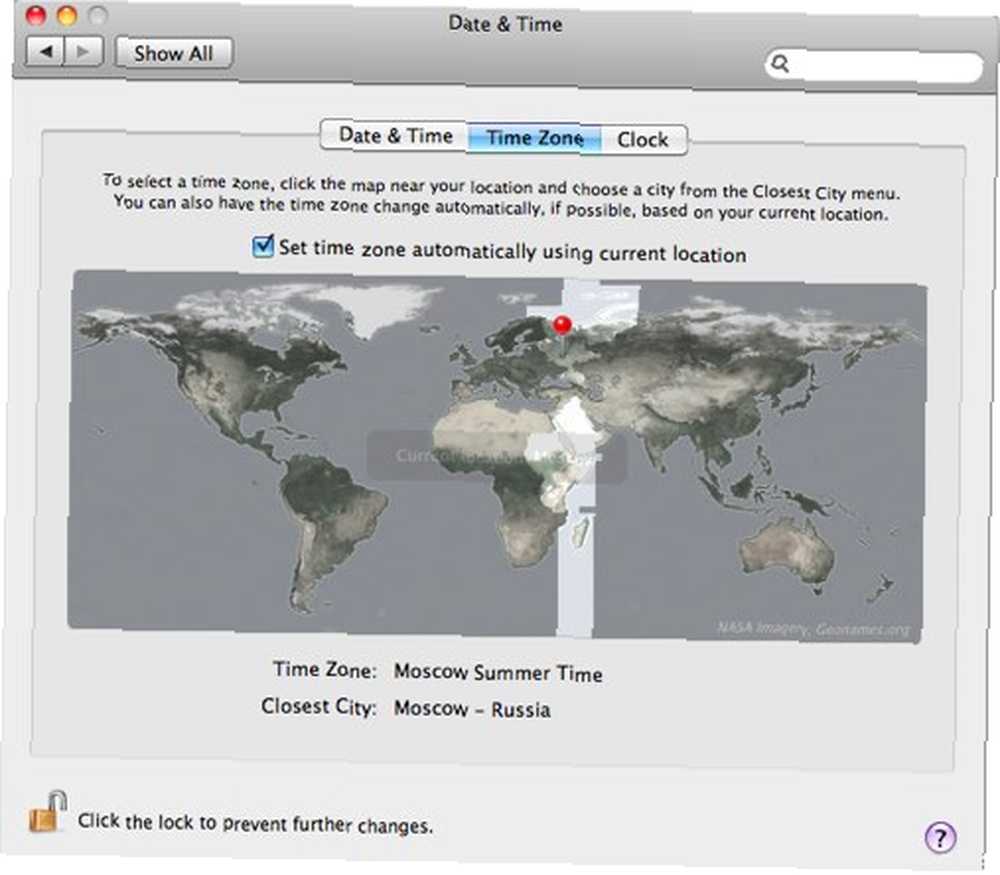
- Nové uživatelské rozhraní Image Capture - Používám Image Capture hodně a nové rozhraní umožňuje opravdu snadno importovat jednotlivé obrázky
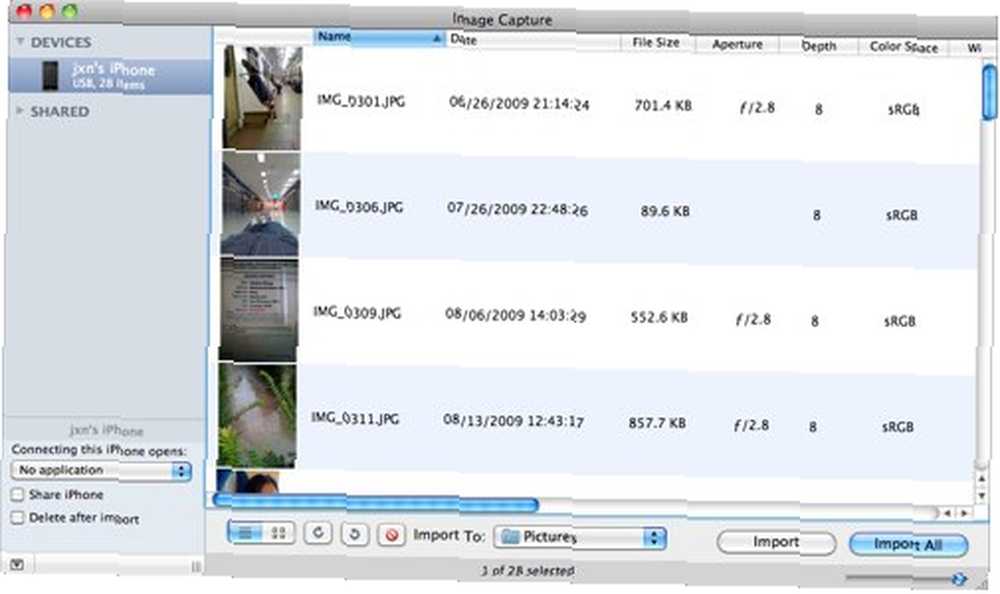
Jistě, tam jsou další nové funkce vychvalované o Snow Leopard; tohle je jen pár, o kterých jsem si myslel, že se s vámi podělím. Je skutečně úžasné vidět, že Apple může na rozdíl od jiných dodavatelů zrychlit práci starého počítače s novým operačním systémem.
Kolik z vás provedlo skok a koupilo Snow Leoparda? Jste spokojeni s nákupem? Jaká je vaše oblíbená nová funkce? Komentáře jsou vaše za přijetí.











